3DMax2012制作篮球模型教程
设·集合小编 发布时间:2023-03-14 17:08:36 1662次最后更新:2024-03-08 11:13:54
相信有很多小伙伴在使用3DMax的时候会遇到很多还未接触过的模型制作,比如篮球的模型,今天本文内容主要以3DMax2012为例,给大家演示3DMax制作篮球模型的方法步骤,希望能帮助到大家。
工具/软件
电脑型号:联想(lenovo)天逸510s; 系统版本:Windows7; 软件版本:3DMax2012
方法/步骤
第1步
启动3Ds Max2012中文版,将单位设置为毫米
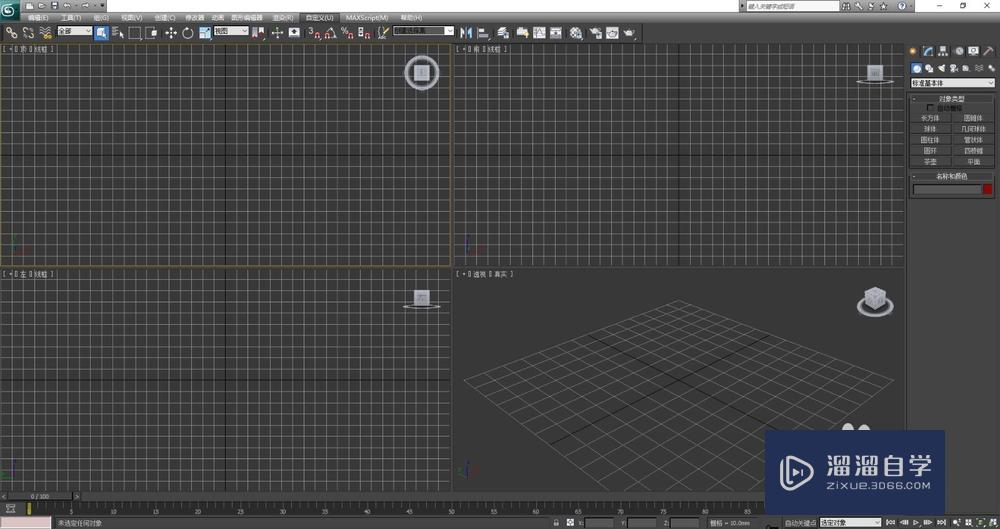

第2步
单击【几何体】/【标准基本体】/【球体】按钮,在顶视图中创建并拖动鼠标创建出一个球体,参数设置适当大小

第3步
选择修改器列表,在修改器下拉框中选择【uvw 贴图】,再选择位图适配,如图所示

第4步
单击位图适配按钮,弹出对话框,选择一个篮球材质图片,如图所示(注意:一定要先打开材质编辑器,通过位图方式导入篮球材质图片)
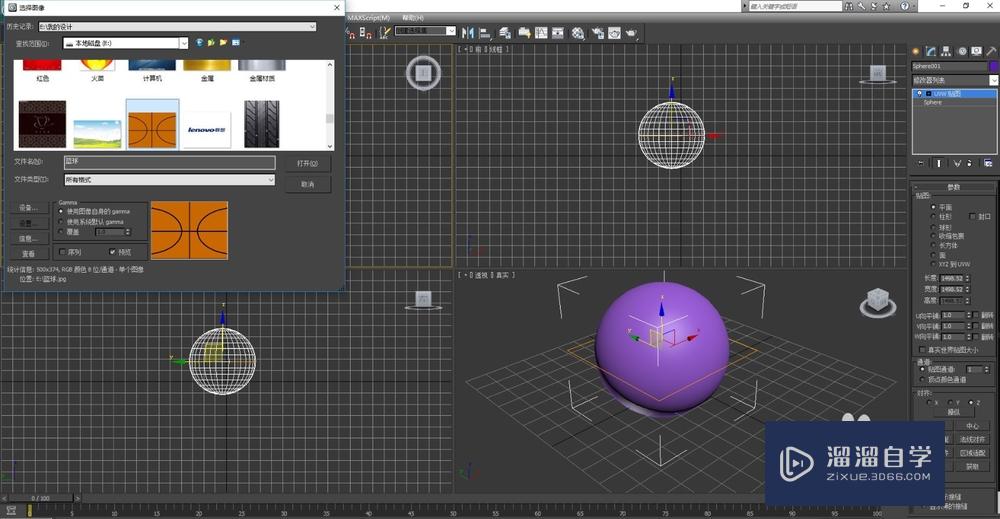
第5步
按照第4步的方法将这个篮球材质图片赋予这个球体,最终效果如图所示


第6步
保存文件,命名为“篮球”
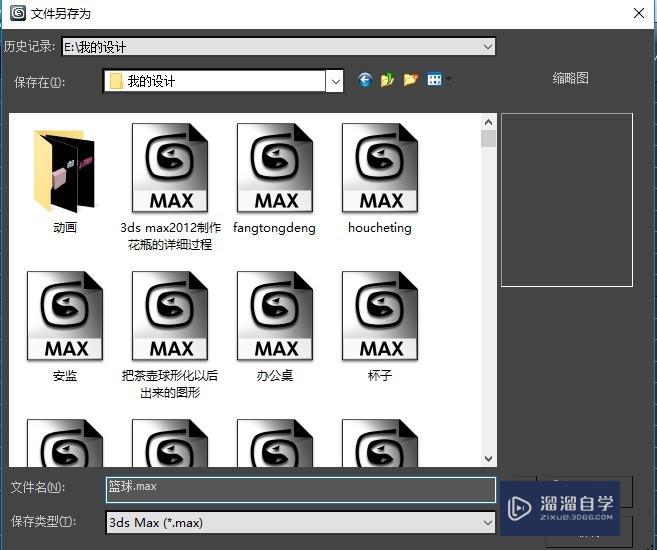
温馨提示
以上就是关于“3DMax2012制作篮球模型教程”全部内容了,小编已经全部分享给大家了,还不会的小伙伴们可要用心学习哦!虽然刚开始接触软件的时候会遇到很多不懂以及棘手的问题,但只要沉下心来先把基础打好,后续的学习过程就会顺利很多了。想要熟练的掌握现在赶紧打开自己的电脑进行实操吧!最后,希望以上的操作步骤对大家有所帮助。
相关文章
广告位


评论列表